RTF формат
Часто в разговоре можно услышать такие фразы «сохранить в ртф…», «файл в формате ртф…». Также, если мы не знаем, где и на каком устройстве будем открывать свои текстовые документы, то нам советуют сохранить их именно в формате RTF. Так что же такое формат RTF?
РТФ (rtf) – это расширение имени файлов, создаваемых в текстовом редакторе и являющееся аббревиатурой от rich text format, что означает богатый или расширенный текстовый формат. Отчасти это говорит о том, что данный формат является межплатформенным, то есть может создаваться, открываться и редактироваться в любом приложении предназначенном для редактирования текстов.
Чем открыть файл с расширением RTF
Документы с расширением rtf , текстовые документы можно открывать и изменять практически во всех текстовых редакторах Windows, Mac OS и других, а также в бесплатных офисных программах (OpenOffice, LibreOffice и др.). Поэтому, отправляя свои текстовые rtf-документы по электронке, можно быть уверенным, что получатель легко сможет открыть и прочитать их, даже если у него на компьютере нет установленного Офиса.
Чем открыть файл RTF на Компьютере?
Для чего он нужен
Формат был создан в восьмидесятых годах двадцатого века программистами Windows для текстового процессоора Word и с тех пор параллельно с развитием операционной системы также изменяется и формат rtf. Но главным остается то, что он используется для перенесения документов между различными текстовыми процессорами и даже между различными версиями Ворда. Ведь не является секретом то, что новые типы вордовских файлов невозможно открыть в редакторе предыдущих поколений.
Размеры файлов RTF
Способность файлов с расширением rtf открываться на любых компьютерах и в любых программах для редактирования текстов стала причиной их громоздкости в отличие от уже привычного формата файлов docx. И если при работе с небольшими документами их «громоздкость» не заметна, то редактирование многостраничных текстов с таблицами и рисунками может изрядно нагрузить производительность компьютера.
RTF и вирусы
Еще одной причиной популярности формата rtf является его «устойчивость» к влиянию разного рода вредоносных кодов, в том числе и макро-вирусов. Специалисты признают, что уровень безопасности использования «обогащенного» формата текстовых файлов значительно ниже, чем для файлов с расширением doc. Тем не менее, они советуют обязательно проверять полученные откуда-либо RTF-документы антивирусами со свежими базами.
Как сохранить текст в РТФ
Для того, чтобы перевести текстовый файл в формат rtf нужно открыть его и нажать на кнопку «Сохранить как». В открывшемся окне выбрать тип файла RTF.
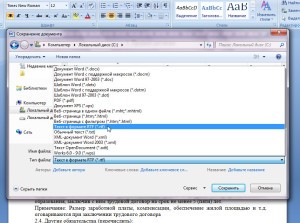
Далее все как обычно, выбираем путь (место) хранения документа и нажимаем «Сохранить». Файл сохранится в требуемом формате.
Таким образом, RTF – это расширение текстовых файлов, указывающее на их формат. Несмотря на то, что формат используется еще с прошлого века и придает значительный «вес» файлам он до сих пор является популярным форматом. Это обусловлено межплатформенностью формата и устойчивостью к вирусам файлов этого типа.
Чем открыть формат RTF
Источник: compone.ru
RTF что за формат (РТФ), формат для книг и работы с текстами
В статье разберем вопрос, RTF что за формат? На практике рассмотрим процесс открытия файлов этого формата на компьютере, Андроид, iOS с помощью программ и сервисов. Формат РТФ вам поможет работать с документами, в этом формате сможете читать книги.
RTF что за формат, где используется и его особенности

Здравствуйте, друзья! Многие пользователи работают с текстами, читают книги в разных форматах. Иногда в процессе работы приходиться использовать формат РТФ. Итак, RTF что за формат?
Это формат для хранения текстовых документов. С помощью формата РТФ вы можете не только редактировать тексты. Формат RTF позволяет создавать новые тексты, сохранять текст, копировать для других документов и другое. Также, РТФ можно назвать размеченный документ с текстом.
В переводе с английского языка данный формат называют «Rich Text Format», что значит обогащенный текст. РТФ был создан группами программистов в 1982 году, которые основали такие компании, как Майкрософт и Adobe (скрин 1).

Несмотря на то, что RTF формат старый, его используют для редактирования разных документов и форматирования. Особенности данного формата в том, что он по-прежнему совместим с OC Windows и не нарушает работу с документами. Кроме того, он имеет возможность редактировать коды, которые можно использовать для создания новых файлов и просматривать их в браузерах.
Формат РТФ не всегда открывается на компьютере, поскольку он устаревший и требует особого подхода в работе. Далее будет рассмотрено, как открывать РТФ формат и им пользоваться.
Чем открыть RTF формат
Итак, чем открыть RTF формат? Вы можете пользоваться несколькими способами открытия формата:
- открыть РТФ через стандартные приложения Windows;
- использовать специальные программы;
- запустите RTF в режиме онлайн.
Далее покажем на практике, как открывается РТФ формат, какие программы и сервисы для этого применять.
Чем открыть RTF формат на компьютере
На компьютере РТФ формат открывается следующим образом. Нажимаете по документу формата rtf правой кнопкой мыши, далее из меню выбираете «Свойства» (скрин 2).

Если у вас установлен на ПК Майкрософт Офис Ворд, нажмите кнопку «Изменить» (скрин 3).

Далее вам предложат воспользоваться рекомендованными программами. Нажимаете, например, по программе «Продолжить использовать Майкрософт Офис Ворд» или Wordpad. Кстати, в статье «аналог Ворд» рассказано, как пользоваться Вордпадом.
После выбора приложения нажмите «Применить», чтобы открыть РТФ для просмотра. Также вы можете нажать по файлу правой кнопкой мыши и далее «Открыть с помощью». Выбрав из меню необходимые программы, запустите файл формата RTF.
Итак, приведем в пример список программ, которые запускают файлы в формате РТФ на компьютере:
- Microsoft Office Excel Viewer;
- программа Word;
- Nuance OmniPage;
- Ability Write;
- Microsoft WordPad;
- WordPerfect Office;
- и другие утилиты.
Далее откроем РТФ на других устройствах.
Чем открыть RTF формат на Андроид
Чтобы открыть РТФ формат на Андроид, необходимы специальные приложения:
- Smart Office;
- OfficeSuite Professional;
- Cool Reader.
Как пользоваться программами? Сначала скачайте и установите их на Андроид. Это можно сделать с помощью Плей Маркета или официального сайта. Затем, запустите приложение, например, Cool Reader. Допустим, вы скачали на Андроид документы в формате РТФ.
Они будут находиться в загрузках на телефоне (скрин 4).

Для открытия формата в программе, выберите раздел Download, далее нажмите по документу, чтобы он запустился.
Открываем файлы rtf на iOS
Платформа iOS поддерживает такие программы для открытия РТФ формата:
- Polaris Office;
- Мой Офис Документы;
- MobiSystems OfficeSuite Pro;
- Notability for iPad.
Данные приложения работают так же, как перечисленные выше утилиты. Вы их устанавливаете на устройство и запускаете документ в формате РТФ.
Как открыть rtf формат в онлайн
В Интернете есть специальные сервисы, которые могут открыть РТФ файлы. Чтобы найти данные ресурсы, набираете в поиске браузера «файл ртф открыть онлайн» и нажимаете «Найти». Затем, переходите на первый сервис – «rtf.online-reader.com/ru/» (скрин 5).

На главной странице сервиса кликните кнопку «Начать онлайн читать». После чего загрузите РТФ файл на ресурс через проводник Виндовс (скрин 6).

После загрузки файла вы увидите документ, который доступен для чтения. Также его можно скачать на компьютер, нажав на кнопку «Download».
Есть еще сервисы, предназначенные для чтения RTF файлов:
- сервис Гугл Док;
- products.groupdocs.app/viewer/rtf;
- docspal.com/ru/prosmotr.
Пользоваться этими и другими сервисами сможете бесплатно, и без регистрации.
RTF что за формат для электронных книг, как читать книги в этом формате
Книги в формате РТФ можно читать в браузерах, не скачивая их на компьютер. Для этого выберите онлайн-библиотеку, например, ЛитРес и после выбора книги в формате РТФ, нажмите «Читать онлайн» (скрин 7).

Если вы захотите скачать книгу на компьютер, то открывать ее придется соответствующими программами.
Файл rtf, как конвертировать в Word, PDF
Для конвертации файлов РТФ в другие форматы, используйте сервисы-конвертеры. В поиске браузера напишите «конвертировать RTF в Ворд или в ПДФ», далее нажимаете «Найти» (скрин 8).

В открывшемся конвертере кликните «Выбрать файлы», чтобы загрузить РТФ с компьютера или перенести его компьютерной мышью на конвертер (скрин 9).

По умолчанию, на конвертере будет стоят РТФ формат и ПДФ. Если вы хотите изменить формат, кликните по PDF и выберите из списка предлагаемые форматы. После чего нажмите «Конвертировать». Когда конвертация файла закончится, можете нажать «Скачать», чтобы документ загрузился на ПК.
Трудности с форматом rtf
Особых трудностей с форматом РТФ нет. Если вы будете его открывать, например, через текстовый редактор блокнот, то могут появится непонятные символы (скрин 10).

Чтобы избежать такой трудности, открывайте формат RTF в тех программах и сервисах, которые его поддерживают.
Заключение
В этой статье мы рассмотрели вопрос, RTF что за формат. Открыли его в программах и сервисах. С помощью этого формата вы сможете работать с текстом, редактировать различные коды. Поэтому, придерживайтесь инструкции, чтобы знать, как запускать РТФ формат.
Спасибо за внимание!
С уважением, Иван Кунпан.
Есть еще форматы, которые можете использовать:
Источник: biz-iskun.ru
RTF что за формат
Рядовому пользователю очень трудно запомнить все форматы и расширения, которые встречаются ему при путешествии в интернете. Весь их список не знают даже опытные программисты. Поэтому, когда нам попадается неизвестные файлы, мы тут же вбиваем в поисковую строку запрос и пытаемся узнать о нём побольше. В этой статье вы сможете получить полную и достоверную информацию об RTF — что именно это за формат файла, и для чего он используется.
Что представляет собой формат RTF
Впервые формат RTF (Rich Text Format) был разработан несколькими программистами из Microsoft и Adobe в 1982 году. Он позиционировался как мета-теговый формат для хранения размеченных текстовых документов. Несмотря на изменения некоторых спецификаций за время своего существования, таковым и остается на сегодняшний день. В формате RTF размеченный текст хранится в таком виде: par>. В итоге слово «Привет» будет написано курсивом, а «Мир» полужирным шрифтом.
Косая черта, заваленная влево, указывает на начало кода. Весь текст за управляющим оператором будет изменен. В начале всего блока должна быть команда rtf1, которая указывает на то, что разметка текста создается в соответствии с правилами формата РТФ.
Многие текстовые процессоры (например, MS Word или OpenOffice) уже содержат в себе набор операторов в формате RTF для разметки текста. Большинство текстовых редакторов предоставляют возможность импортировать и экспортировать данный формат. А встроенный во многие операционные системы Windows редактор WordPad сохраняет свои файлы по умолчанию в RTF. По сути, РТФ представляет собой обычный текст, поэтому его могут использовать практически все языки программирования. Для управления и редактирования этого формата создано большое количество модулей и библиотек.
Дополнительные сведения о формате РТФ
В переводе названия формата Rich Text Format на русский язык — это обогащенный текстовый формат. Набор операторов RTF позволяют сохранять все начертания текста, например, жирный шрифт, курсив, подчеркнутый. Сохраняют цветовые параметры текста и его элементов. При передаче файла в этом формате другой программе, он уже содержит набор операторов для форматирования, который был отредактирован пользователем. В нем можно сохранять таблицы с различными графическими элементами.
Чем открыть такой файл
Расширение файла в данном формате RTF выглядит следующим образом — file.rtf . Часто этот формат рассматривается как общий для создания и передачи текстовых документов.
Открыть такой файл можно при помощи ряда программного обеспечения, в том числе входящих в комплект популярной операционной системы Windows:

- Microsoft Word (Windows);
- OpenOffice (Free SoftWare);
Формат RTF невозможно открыть стандартным блокнотом Windows, так как в нем отсутствует его поддержка. Сам блокнот поддерживает минимальные возможности форматирования текста.
Как конвертировать RTF в другой формат
Возможно вы получили важный документ в этом формате и хотите его изменить на более узнаваемый, например, MS Word — есть множество способов это сделать.
Это можно сделать в том же Word:

- Для этого запустите редактор.
- Выберите слева в углу «Файл»;
- Нажмите на пункт «Открыть» и выберите файл в формате RTF на своем компьютере;
- Когда он откроется в редакторе, снова нажмите кнопку «Файл» и выберите пункт «Сохранить как»;
- Нажмите стрелочку в строке «Тип файла»;
Этот формат нельзя изменить простой сменой расширения. Делать это необходимо только при помощи текстовых редакторов, которые поддерживают этот формат. Если вы подставите другие буквы после точки к имени файла в РТФ, вы можете при открытии его получить странные символы или ошибку операционной системы.
Конвертировать RTF в любой другой формат можно, даже если на вашем компьютере не установлен ни один текстовый редактор. Но для этого устройство должно быть подключено к интернету. Воспользуйтесь Google Docs.
Вам также необходим будет аккаунт в системе Google :

- Откройте свой профиль и выберите Google Drive;
- Загрузите файл RTF на диск. Затем нажмите на нём правой кнопкой мыши и выберите пункт «Открыть с помощью»;
- Выберите «Google Документы»;
- Далее процесс схож с предыдущим методом — нажмите кнопку «Файл»;
- Выберите «Сохранить как»;
- Из списка выберите нужный формат и нажмите сохранить.
Кода ваш файл будет сохранен на Google диске, вы без проблем сможете скачать его на свой компьютер. Таким образом, мы разобрали, что за формат носит название RTF, и в каких программах его можно открыть.
Источник: lifehacki.ru
Открываем файлы формата RTF
Rich Text Format (RTF) – это наиболее продвинутый текстовый формат по сравнению с обычным TXT. Частенько используется в электронных книгах, реже в документах. Изначально целью такового формата было создать удобный файл для работы с книгами и документами. Это удалось сделать с помощью встроенных мета-тегов, позволяющих быстро перемещаться по документу. Однако проблема состоит в том, что RTF не такое распространённое расширение, что может ставить пользователей в тупик при попытке его открытия.

Как открыть файл RTF
На самом деле многие типы программ поддерживают работу с RTF, поэтому у пользователей не должно возникнуть проблем в его корректном открытии. Текстовые процессоры, программы для чтения электронных книг, обычные текстовые редакторы, универсальные программы для просмотра файлов – такие типы ПО поддерживают открытие RTF-файла.
Рассмотрим несколько из представленных вариантов.
Вариант 1: Microsoft Office Word
Офисный пакет Microsoft Office установлен на многих компьютерах с операционной системой Windows. В этот пакет входит текстовый процессор Word, позволяющий не только открывать RTF-файлы, но и редактировать их. Далее рассмотрим, как выполнить данную процедуру с помощью программы MS Word:
-
Для начала запустите саму программу. После запуска откройте меню «Файл» с помощью соответствующей кнопки в верхней левой части окна.


Дополнительно файл RTF можно открыть в данной программе просто перенеся его из папки в рабочую область. При необходимости подтвердите открытие.
Word очень корректно работает с форматом RTF, правильно отображая все объекты, к которым применены мета-теги в документе. Это благодаря тому, что у обоих элементов один и тот же разработчик — Microsoft. Что же касается ограничения по редактированию документов RTF в Ворде, то это скорее проблема самого формата, а не программы, так как он просто не поддерживает некоторые продвинутые возможности.
Главный же недостаток Word в том, что указанный текстовый редактор является частью платного офисного пакета Microsoft Office. Однако часто бывает, что данный пакет устанавливается в систему от производителя ПК/ноутбука по умолчанию и уже входит в цену устройства.
Вариант 2: LibreOffice Writer
Следующая программа то же является текстовым процессором, но только входит уже в бесплатный офисный пакет – LibreOffice. По функционалу и корректности работы с RTF-файлами она примерно сопоставима с MS Word.
- Откройте стартовое окошко программы LibreOffice. Там, в левой части окна, воспользуйтесь кнопкой «Открыть файл».
- Также есть вариант нажать на кнопку «Файл» в верхнем меню и из выпавшего списка выбрать «открыть». Все действия из этого и предыдущего шага можно заменить сочетанием клавиш Ctrl+O.

Дополнительно файл RTF можно открыть в данной программе просто перенеся его из папки в рабочую область. При необходимости подтвердите открытие.
Главное преимущество этого решения – это его бесплатность. Однако по удобству работы, корректности отображения текста Writer всё же несколько уступает Word. Например, часто пробелы и некоторые символы, содержащиеся в RTF-файле, помечаются в интерфейсе данной программы серым цветом. Также «Книжный вид» не такой удобный, как в Word, так как часть инструментов и панелей не исчезает.
Вариант 3: OpenOffice Writer
Во многом похож на предыдущий вариант, но только уже входит в состав другого бесплатного офисного пакета — Apache OpenOffice. Открытие файлов RTF с его помощью происходит по следующей инструкции:
- При запуске интерфейса офисного пакета воспользуйтесь кнопкой «Открыть», которая расположена в нижней части окна.
- Также есть вариант нажать на кнопку «Файл» в верхнем меню и из выпавшего списка выбрать «открыть». Все действия из этого и предыдущего шага можно заменить сочетанием клавиш Ctrl+O.

Дополнительно файл RTF можно открыть в данной программе просто перенеся его из папки в рабочую область. При необходимости подтвердите открытие.
Преимущества и недостатки у OpenOffice Writer всё те же, что и у LibreOffice Writer. Однако второй принято считать немного более продвинутым и функциональным на рынке бесплатных продуктов, нежели OpenOffice.
Вариант 4: WordPad
Когда мы писали выше, что RTF можно открывать через обычные текстовые редактор мы имели ввиду более продвинутые, чем «Блокнот». Многие пользователи пытаются просмотреть содержимое файла именно с помощью этой программы, но взамен получают просто смесь из обычного текста и мета-тегов без намёка на нормальное форматирование. Читать и обрабатывать такой текст можно, но очень сложно.
Однако в Windows встроен более продвинутый текстовый редактор – WordPad. Своего рода это что-то среднее между Word и «Блокнотом». Взаимодействие с данным инструментом выглядит следующим образом:
- В первую очередь нужно попытаться попробовать открыть RTF-файл с помощью этой программы из «Проводника». По умолчанию файлы с данным расширением скорее всего будут открываться через NotePad. Исключение может быть только в том случае, если программа для открытия RTF-файлов по умолчанию изменена в настройках ОС. Нажмите по RTF два раза левой кнопкой мыши для открытия.
- Если все настройки корректны, то содержимое должно открыться в рабочей области NorePad. Она многим похожа на стандартный Word.
В реестре Виндовс WordPad указан, как софт по умолчанию для открытия данного формата. Поэтому, если корректировки в настройки системы не вносились, то файл откроется именно в WordPad. Если же изменения производились, то документ запустится с помощью того софта, который назначен по умолчанию для его открытия.
Также вы можете попытаться запустить RTF-файл через интерфейс WordPad. В таком случае всё равно, какая программа установлена по умолчанию для открытия. Однако у пользователей часто возникают трудности с открытием именно программы WordPad. Рассмотрим всё подробней:
- Нажмите по иконке «Пуска», далее откройте «Все программы» и затем папку «Стандартные». В некоторых версиях Windows (например, в 10) нет пункта «Все программы». Раскрывается сразу папка «Стандартные».
- В случае, если вы используете Windows 10, то можно воспользоваться поиском по системе. Это будет намного удобнее и займёт меньше времени. С помощью сочетаний клавиши Win+S или иконки лупы из панели задач вызовите поисковую строку по системе. В поисковую строку введите наименование нужной вам программы.
- Нажмите на кнопку «Файл» в верхнем меню и из выпавшего списка выбрать «открыть». Все действия из этого и предыдущего шага можно заменить сочетанием клавиш Ctrl+O.

У данной программы есть существенные минусы, которые проявляются при работе документами RTF:
- Не поддерживается работа с изображениями, которые могут быть вмонтированы в RTF-документ;
- Нарушается форматирование текста, что может усложнить восприятие написанного;
- Не предусмотрен режим чтения.
Однако WordPad не нужно устанавливать, так как он уже встроен в систему, плюс, он полностью бесплатен. Также в большинстве случаев нужный файл можно открыть прямо из папки, кликнув по нему два раза левой кнопкой мыши.
Вариант 5: CoolReader
Открыть файлы RTF можно с помощью многих приложений-читалок. Да, они не позволяют вносить корректировки в содержимое файла или позволяют делать это по минимуму. Примерной такой программы-читалки – CoolReader. Поддерживает множество форматов электронных книг, в том числе и RTF.
- После запуска программы кликните по иконке в виде раскрытой книги, что расположена в верхней левой части окна.
- Также можно просто нажать правой кнопкой мыши по произвольной области на экране и выбрать из контекстного меню вариант «Открыть новый файл». Примечательно, что для открытия можно использовать не только сочетание горячих клавиш Ctrl+O, но и F3.

Дополнительно файл RTF можно открыть в данной программе просто перенеся его из папки в рабочую область. При необходимости подтвердите открытие.
В CoolReader корректно отображется форматирование файла. Его удобно читать, во всяком случае, удобней, чем это было в текстовых процессорах и текстовых редакторах, рассмотренных выше. Правда, редактировать содержимое файла с помощью этой программы вы не сможете. Максимум только добавить какую-нибудь закладку.
Вариант 6: ICE Book Reader
ICE Book Reader заточен больше под создание библиотеки электронных книг. Поэтому и открытие объектов в нём принципиально отличается от всех предыдущих приложений. Напрямую файл запустить не получится. Его сначала нужно будет импортировать во внутреннюю библиотеку приложения, а уже после этого произвести открытие.
Итак, посмотрим, как открывать RTF-файлы в данном приложении:
- Выполните активацию ICE Book Reader и перейдите в «Библиотеку». Она представлена иконкой папки в верхнем меню программы.
- Нажмите на кнопку «Файл» в верхнем меню и из выпавшего списка выбрать «открыть». Все действия из этого и предыдущего шага можно заменить сочетанием клавиш Ctrl+O. Также можно воспользоваться кнопкой в виде «+», которая носит название «Импортировать текст из файла».


Отображение содержимого файла происходит корректно, читать удобно, но вот процесс открытия документа может показаться на первый взгляд слишком запутанным, чем в других программах из нашего обзора. Однако, если вы предпочитаете заводить собственную библиотеку, то данное приложение придётся вам по душе.
Вариант 7: Universal Viewer
Эта программа уже относится к категории универсальных просмотрщиков файлов, то есть с её помощью можно посмотреть содержимое файлов из самых разных групп: видео, документы, текст, таблица, изображение и т.д. Существует много программ, которые можно назвать «универсальными просмотрщиками», но мы остановимся на Universal Viewer.
Итак, работа с файлами RTF с помощью данной программы проходит по данной инструкции:
-
Нажмите на кнопку «Файл» в верхнем меню и из выпавшего списка выбрать «открыть». Все действия из этого и предыдущего шага можно заменить сочетанием клавиш Ctrl+O. Также здесь предусмотрена отдельная кнопка в виде раскрытой папки, что расположена в верхнем горизонтальном меню. Она выполняет аналогичную функцию.

Universal Viewer отображает содержимое объектов RTF в стиле похожем на стиль отображения в текстовых процессорах. Как и большинство других универсальных программ, данное приложение поддерживает не все стандарты отдельных форматов, что может приводить к ошибкам отображения некоторых символов. Поэтому Universal Viewer рекомендуется использовать для общего ознакомления с содержимым файла, а не для чтения книги.
К статье можно сделать следующие выводы:
- Если вам нужно не просто открыть, но и отредактировать содержимое RTF-файла, то лучше использовать первый программы: Microsoft Word, LibreOffice и OpenOffice Writer;
- Для удобного чтения книги лучше использовать приложения-читалки: CoolReader, AlReader;
- Для беглого ознакомления с содержимым документа можно воспользоваться «подручными средствами» — простыми текстовыми редакторами и/или универсальным просмотрщиком файлов.
Теперь вы знаете, каким образом открыть RTF-файл на компьютере и сможете выбрать для себя наиболее удобный вариант запуска данного типа документов.
Источник: public-pc.com